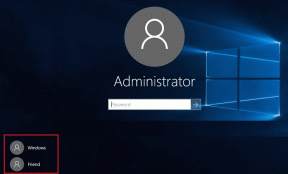फिक्स हम विंडोज 10 एरर 0XC190010 - 0x20017. स्थापित नहीं कर सके
अनेक वस्तुओं का संग्रह / / November 28, 2021
विंडोज 10 स्थापित करते समय या विंडोज 10 में अपग्रेड करते समय, आपको यह कहते हुए एक अजीब त्रुटि दिखाई दे सकती है "BOOT संचालन के दौरान त्रुटि के साथ SAFE_OS चरण में स्थापना विफल रही"जो आपको विंडोज 10 में अपग्रेड नहीं करने देगा। त्रुटि 0xC1900101 - 0x20017 एक विंडोज 10 इंस्टॉलेशन त्रुटि है जो आपको अपने विंडोज 10 को अपडेट या अपग्रेड नहीं करने देगी।
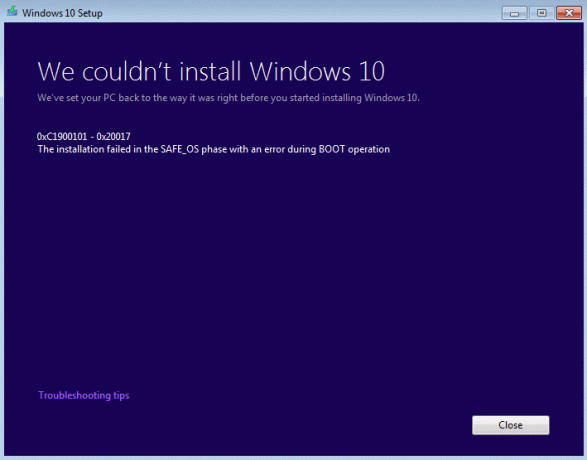
विंडोज 10 स्थापित करते समय 100% तक पहुंचने के बाद कंप्यूटर पुनरारंभ होता है और विंडोज लोगो आपके पास बंद होने के अलावा कोई अन्य विकल्प नहीं छोड़ता है पीसी, और एक बार जब आप इसे फिर से चालू करते हैं, तो आपको त्रुटि दिखाई देगी "हम विंडोज 10 स्थापित नहीं कर सके (0XC190010 - 0x20017)।" लेकिन विभिन्न कोशिशों के बाद चिंता न करें ठीक करता है। हम विंडोज 10 को सफलतापूर्वक स्थापित करने में सक्षम थे, इसलिए बिना समय बर्बाद किए आइए देखें कि नीचे सूचीबद्ध समस्या निवारण चरणों के साथ इस त्रुटि को कैसे ठीक किया जाए।
अंतर्वस्तु
- फिक्स हम विंडोज 10 एरर 0XC190010 - 0x20017. स्थापित नहीं कर सके
- विधि 1: हिडन वॉल्यूम स्टोरेज को डिलीट करें
- विधि 2: ब्लूटूथ और वायरलेस ड्राइवर्स को अनइंस्टॉल करें
- विधि 3: वायरलेस को BIOS से अक्षम करें
- विधि 4: अद्यतन BIOS (मूल इनपुट/आउटपुट सिस्टम)
- विधि 5: अतिरिक्त RAM निकालें
- विधि 6: setup.exe को सीधे चलाएँ
फिक्स हम विंडोज 10 एरर 0XC190010 - 0x20017. स्थापित नहीं कर सके
यह सुनिश्चित कर लें पुनर्स्थापन स्थल बनाएं बस कुछ गलत होने पर।
विधि 1: हिडन वॉल्यूम स्टोरेज को डिलीट करें
यदि आप इस त्रुटि के बाद यूएसबी फ्लैश ड्राइवर का उपयोग करते हैं, तो विंडोज़ इसे स्वचालित रूप से ड्राइव अक्षर असाइन नहीं करेगा। जब आप मैन्युअल रूप से डिस्क प्रबंधन के माध्यम से इस USB को एक ड्राइव अक्षर असाइन करने का प्रयास करते हैं, तो आपको एक त्रुटि का सामना करना पड़ेगा 'ऑपरेशन पूरा करने में विफल रहा क्योंकि डिस्क प्रबंधन कंसोल दृश्य अप-टू-डेट नहीं है। रीफ़्रेश कार्य का उपयोग करके दृश्य को ताज़ा करें। यदि समस्या बनी रहती है, तो डिस्क प्रबंधन कंसोल को बंद करें, डिस्क प्रबंधन को पुनरारंभ करें या कंप्यूटर को पुनरारंभ करें'। इस समस्या का एकमात्र समाधान हिडन वॉल्यूम स्टोरेज डिवाइस को हटाना है।
1. विंडोज की + आर दबाएं फिर टाइप करें देवएमजीएमटी.एमएससी और एंटर दबाएं।

2. अब व्यू पर क्लिक करें फिर चुनें छिपे हुए उपकरण दिखाएं।

3. विस्तार करना भंडारण मात्रा, और आप अजीब डिवाइस देखेंगे।
ध्यान दें: केवल उन स्टोरेज डिवाइस को डिलीट करें जो आपके सिस्टम के किसी भी डिवाइस के लिए जिम्मेदार नहीं हैं।
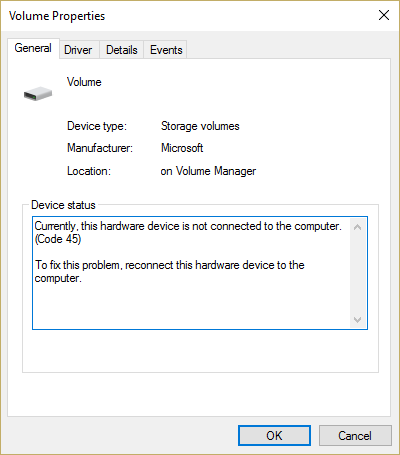
4. उनमें से प्रत्येक पर एक-एक करके राइट-क्लिक करें और स्थापना रद्द करें का चयन करें।
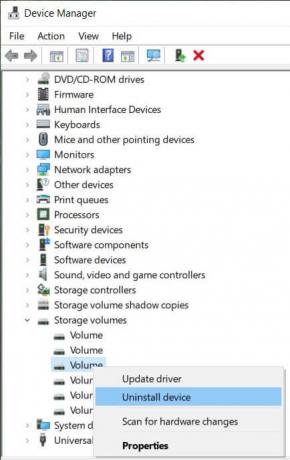
5. यदि पुष्टि के लिए कहा जाता है, तो हाँ चुनें और अपने पीसी को रीबूट करें।
6. इसके बाद, फिर से अपने पीसी को अपडेट/अपग्रेड करने का प्रयास करें और इस बार आप करने में सक्षम हो सकते हैं फिक्स हम विंडोज 10 एरर 0XC190010 - 0x20017 स्थापित नहीं कर सके।
विधि 2: ब्लूटूथ और वायरलेस ड्राइवर्स को अनइंस्टॉल करें
1. विंडोज की + आर दबाएं फिर टाइप करें देवएमजीएमटी.एमएससी और एंटर दबाएं।

2. विस्तार करना ब्लूटूथ फिर सूची में अपने ब्लूटूथ ड्राइवर को ढूंढता है।
3. उस पर राइट-क्लिक करें और चुनें स्थापना रद्द करें।

4. अगर पुष्टि के लिए कहा, हाँ चुनें।
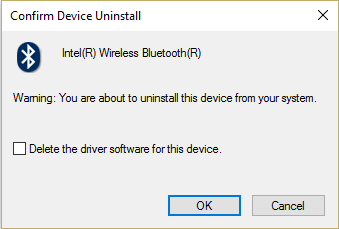
5. उपरोक्त प्रक्रिया को दोहराएं वायरलेस नेटवर्क ड्राइवर और फिर अपने पीसी को रीबूट करें।
6. फिर से विंडोज 10 में अपडेट/अपग्रेड करने का प्रयास करें।
विधि 3: वायरलेस को BIOS से अक्षम करें
1. अपने पीसी को रीबूट करें, जब यह एक साथ चालू होता है F2, DEL या F12 दबाएं (आपके निर्माता के आधार पर) में प्रवेश करने के लिए बाईओस सेटअप।

2. एक बार जब आप BIOS में हों, तो स्विच करें उन्नत टैब।
3. अब नेविगेट करें वायरलेस विकल्प उन्नत टैब में।
4. आंतरिक ब्लूटूथ और आंतरिक Wlan अक्षम करें।
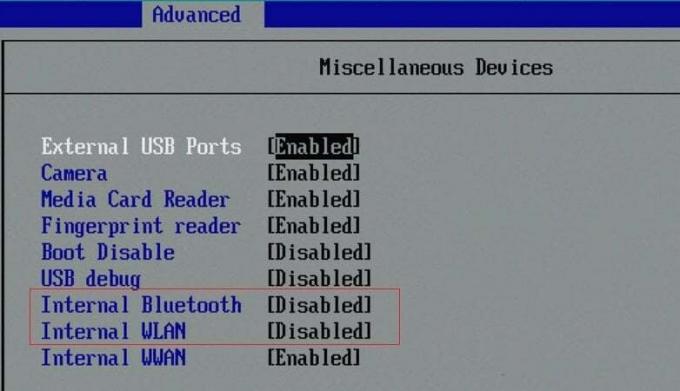
5. परिवर्तनों को सहेजें फिर BIOS से बाहर निकलें और फिर से विंडोज 10 को स्थापित करने का प्रयास करें। इसे ठीक करना चाहिए हम विंडोज 10 त्रुटि 0XC190010 - 0x20017 स्थापित नहीं कर सके, लेकिन यदि आप अभी भी त्रुटि का सामना कर रहे हैं, तो अगली विधि का प्रयास करें।
विधि 4: अद्यतन BIOS (मूल इनपुट/आउटपुट सिस्टम)
कभी - कभी अपने सिस्टम BIOS को अपडेट करना इस त्रुटि को ठीक कर सकते हैं। अपने BIOS को अपडेट करने के लिए, अपनी मदरबोर्ड निर्माता वेबसाइट पर जाएं और नवीनतम BIOS संस्करण डाउनलोड करें और इसे इंस्टॉल करें।

यदि आपने सब कुछ करने की कोशिश की है, लेकिन फिर भी USB डिवाइस पर अटकी हुई समस्या नहीं है, तो इस गाइड को देखें: विंडोज़ द्वारा मान्यता प्राप्त नहीं यूएसबी डिवाइस को कैसे ठीक करें.
अंत में, मुझे आशा है कि आपके पास है फिक्स हम विंडोज 10 एरर 0XC190010 - 0x20017. स्थापित नहीं कर सके लेकिन अगर आपका कोई सवाल है तो बेझिझक उन्हें कमेंट सेक्शन में पूछ सकते हैं।
विधि 5: अतिरिक्त RAM निकालें
यदि आपके पास अतिरिक्त RAM स्थापित है, अर्थात यदि आपके पास एक से अधिक स्लॉट पर RAM स्थापित है, तो स्लॉट से अतिरिक्त RAM को निकालना सुनिश्चित करें और एक स्लॉट को छोड़ दें। हालाँकि यह बहुत अधिक समाधान नहीं लगता है, इसने उपयोगकर्ताओं के लिए काम किया है, इसलिए यदि आप इस चरण को आज़मा सकते हैं ठीक है, हम विंडोज 10 त्रुटि 0XC190010 0x20017 स्थापित नहीं कर सके।
विधि 6: setup.exe को सीधे चलाएँ
1. उपरोक्त सभी चरणों का पालन करने के बाद सुनिश्चित करें कि अपने पीसी को रीबूट करें और फिर निम्न निर्देशिका में नेविगेट करें:
सी:\$विंडोज।~डब्ल्यूएस\स्रोत\विंडोज
ध्यान दें: उपरोक्त फ़ोल्डर को देखने के लिए, आपको विकल्पों की जांच करने की आवश्यकता हो सकती है छिपी हुई फ़ाइलों और फ़ोल्डरों को दर्शाएं।

2. चलाएं Setup.exe सीधे विंडोज फ़ोल्डर से और जारी रखें।
3. यदि आपको उपरोक्त फ़ोल्डर नहीं मिल रहा है तो नेविगेट करें सी: \ ईएसडी \ विंडोज \
4. फिर से, आप उपरोक्त फ़ोल्डर के अंदर setup.exe पाएंगे और विंडोज सेटअप को सीधे चलाने के लिए उस पर डबल-क्लिक करना सुनिश्चित करें।
5. एक बार जब आप उपरोक्त सभी चरणों का वर्णन करते हैं, तो आप बिना किसी समस्या के सफलतापूर्वक विंडोज 10 स्थापित कर लेंगे।
अनुशंसित:
- फिक्स विंडोज 10 में स्क्रीन रिज़ॉल्यूशन नहीं बदल सकता
- एनिवर्सरी अपडेट के बाद लॉक स्क्रीन पर न दिखने वाली बैकग्राउंड इमेज को ठीक करें
- रिमोट डेस्कटॉप के लिए लिसनिंग पोर्ट बदलना
- फिक्स फ़ाइल क्षतिग्रस्त है और मरम्मत नहीं की जा सकती
तो, इस तरह से मैंने "विंडोज़ 10" को ठीक करके अपग्रेड कियाहम Windows 10 0XC190010 - 0x20017 स्थापित नहीं कर सके, BOOT संचालन के दौरान त्रुटि के साथ SAFE_OS चरण में स्थापना विफल रही" त्रुटि। यदि आपके पास अभी भी इस गाइड के बारे में कोई प्रश्न हैं, तो कृपया बेझिझक उन्हें टिप्पणी अनुभाग में पूछें।